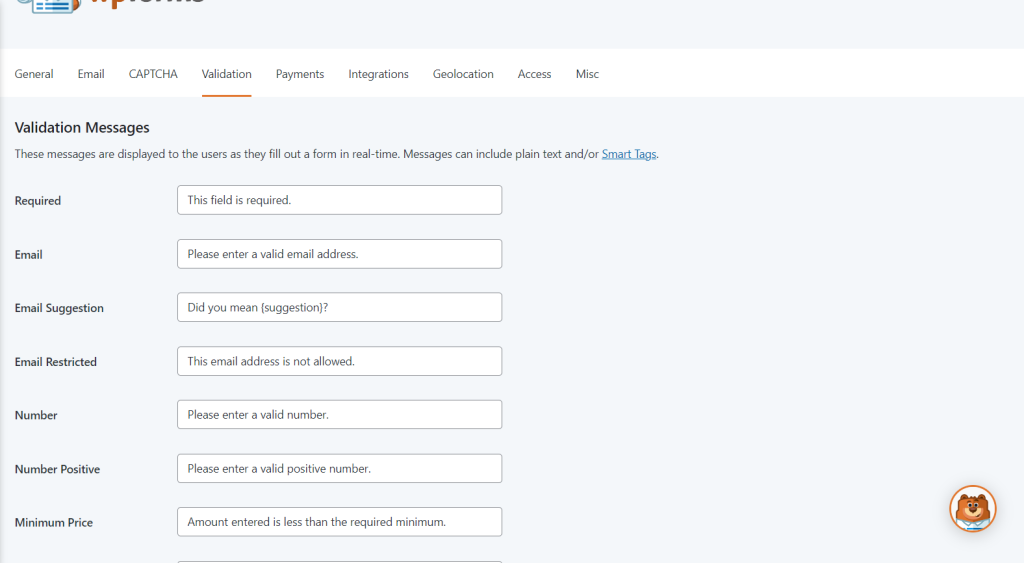
如何在 WordPress 中設置和管理表單驗證訊息
在建置網站時,確保用戶輸入的資料正確無誤是至關重要的。WordPress 的 WPForms 插件提供了靈活且易於設置的表單驗證功能,讓你可以自訂不同的錯誤訊息來指引用戶正確填寫表單。本文將帶你一步步了解如何在 WPForms 中設置和管理這些驗證訊息。
步驟一:進入表單驗證設定介面
- 登入你的 WordPress 後台。
- 在左側選單中,選擇「表單管理」並進入 WPForms 插件。
- 點擊「設定」(Settings) 選項,然後選擇「驗證」(Validation) 標籤。
步驟二:自訂驗證訊息
在「驗證」標籤下,你將看到多種驗證類型的訊息框。這些訊息會在用戶填寫表單時即時顯示。你可以根據網站需求自訂以下類型的訊息:
- 必填項:此欄位為必填項。
- 電子郵件:請輸入有效的電子郵件地址。
- 電子郵件建議:你是否想輸入{suggestion}?
- 受限電子郵件:此電子郵件地址不可用。
- 數字:請輸入有效的數字。
- 正數:請輸入有效的正數。
- 最低價格:輸入的金額低於要求的最低限度。
- 確認值:欄位值不匹配。
- 輸入掩碼不完整:請按要求格式填寫此欄位。
- 複選框選擇限制:你已超過允許選擇的數量:{#}。
- 字元限制:限制為{limit}個字元。剩餘字元:{remaining}。
- 字數限制:限制為{limit}個字。剩餘字數:{remaining}。
- 付款必需:需要付款。
- 信用卡:請輸入有效的信用卡號碼。
- 網站URL:請輸入有效的網址。
- 電話:請輸入有效的電話號碼。
- 文件擴展名:不允許的文件類型。
- 文件大小:文件超過允許的最大大小,未上傳。
- 文件上傳:文件上傳次數超出允許的最大數量({fileLimit})。
- 時間(12小時制):請輸入12小時制時間格式(如8:45 AM)。
- 時間(24小時制):請輸入24小時制時間格式(如22:45)。
- 時間限制:請輸入{minTime}到{maxTime}之間的時間。
- 文件上傳總大小:所選文件的總大小({totalSize} MB)超出允許的最大限制。
- 密碼強度:需要更強的密碼。建議使用大小寫字母、數字和特殊字符。
步驟三:保存設定
在完成訊息的自訂後,確保你已經檢查過所有訊息內容。完成後,點擊「保存設定」(Save Settings) 以應用更改。
步驟四:測試驗證功能
為了確保用戶體驗順暢,建議你測試表單的每個驗證訊息。在網站前端提交表單並故意輸入錯誤資料,檢查是否顯示出你設定的驗證訊息。


